


رفع مشکل تایپ فارسی در فتوشاپ
مشکل تایپ فارسی در فتوشاپ به قدری آزار دهنده است که ممکن است طراح را به کلی از کار با این نرم افزار طراحی گرافیکی منصرف کند. اما حل مشکل تایپ فارسی در فتوشاپ به قدری آسان است که ...
فتوشاپ یکی از پرکاربردترین نرمافزارهای ویرایش تصویر در دنیا است که میلیونها کاربر از آن استفاده میکنند. اما یکی از مشکلات شایعی که کاربران فارسیزبان با آن مواجه میشوند، مربوط به تایپ فارسی در این نرمافزار است. این مشکل میتواند شامل تکهتکه نوشتن حروف، برعکس نوشتن اعداد و حتی مشکل با فاصلههای بین حروف باشد. اگر شما هم هنگام تایپ فارسی در فتوشاپ با این مسائل روبرو شدهاید، نگران نباشید! ما در این مقاله به بررسی 7 روش برای رفع این مشکلات میپردازیم. با این راهکارها، میتوانید تجربهی بهتری از تایپ فارسی در فتوشاپ داشته باشید.
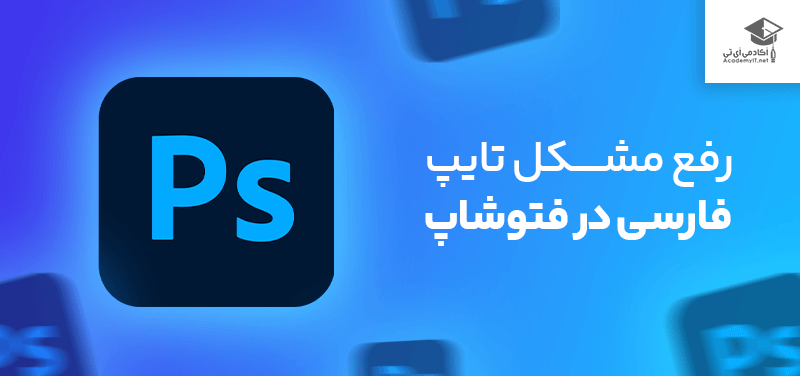
همه کسانی از فتوشاپ استفاده میکنند، بدون شک با برخی مشکلات اساسی مانند تایپ فارسی مواجه شدهاند. مشکل تایپ فارسی در فتوشاپ به قدری آزار دهنده است که ممکن است طراح را به کلی از کار با این نرم افزار طراحی گرافیکی منصرف کند. اما حل مشکل تایپ فارسی در فتوشاپ به قدری آسان است که متعجب میشوید چطور تاکنون متوجه آن نشدهاید.
اما نگران نباشید! ما در این بررسی به شما کمک میکنیم تا بتوانید نحوه تایپ فارسی در فتوشاپ را به سرعت یاد بگیرید.
آیا آپدیت کردن فتوشاپ بر روی این موضوع تاثیر دارد؟
یکی از ابتداییترین اقداماتی که هر کاربری باید انجام دهد، بررسی نسخه نرمافزار فتوشاپ خود است. در بسیاری از مواقع، مشکلات تایپ فارسی در نسخههای قدیمیتر این نرمافزار وجود دارند و با آپدیت به نسخههای جدیدتر برطرف میشوند. شرکت ادوبی (Adobe) با هر آپدیت جدید، بهبودهای مختلفی را برای عملکرد نرمافزار خود ارائه میدهد که شامل بهبودهای مربوط به زبانهای راستبهچپ (RTL) از جمله فارسی نیز میشود.
برای بررسی این موضوع، ابتدا باید اطمینان حاصل کنید که از آخرین نسخه فتوشاپ استفاده میکنید. اگر از نسخههای قدیمیتر استفاده میکنید، توصیه میشود نرمافزار خود را آپدیت کنید. در برخی از نسخههای قدیمیتر، حتی گزینههای مربوط به زبانهای راستبهچپ بهصورت پیشفرض غیرفعال بودند، اما در نسخههای جدیدتر، این گزینهها بهبود یافته و فعال شدهاند.
علاوه بر این، آپدیت نرمافزار میتواند مشکلات دیگری را نیز برطرف کند که ممکن است به عملکرد کلی نرمافزار تأثیر بگذارند. پس، اولین گام برای رفع مشکلات تایپ فارسی در فتوشاپ، بهروزرسانی نرمافزار است.
انواع مشکلات تایپ فارسی در فتوشاپ
فتوشاپ به طور کلی برای زبان فارسی بهینه نشده است، به این معنا که باید تنظیمات نرم افزار را تغییر دهید. به همین دلیل است که کاربران برای شروع استفاده از دستور تایپ معمولاً دچار مشکل میشوند. وقتی برای اولین بار روی دستور تایپ کلیک میکنید و قصد نوشتن به زبان فارسی را دارید، چندین مشکل جلوی کار شما را میگیرند. از مشکلات رایج در فارسی نویسی در فتوشاپ میتوان به موارد زیر اشاره کرد:
• شکسته نوشته شدن کلمات فارسی (جدا شدن هر حرف از کل کلمه)
• برعکس نوشته شدن متن (کلمات از چپ به راست نوشته میشوند)
• عدم نوشتن اعداد به صورت فارسی
برای حل هر یک از این مشکلات، یک راه حل اساسی وجود دارد. درحقیقت، نوشتن فارسی در فتوشاپ از طریق تنظیمات نرم افزار و برخی ترفندهای دیگر انجام شدنی است. در ادامه به راهکارهای حل مشکل تایپ فارسی در فتوشاپ میپردازیم.
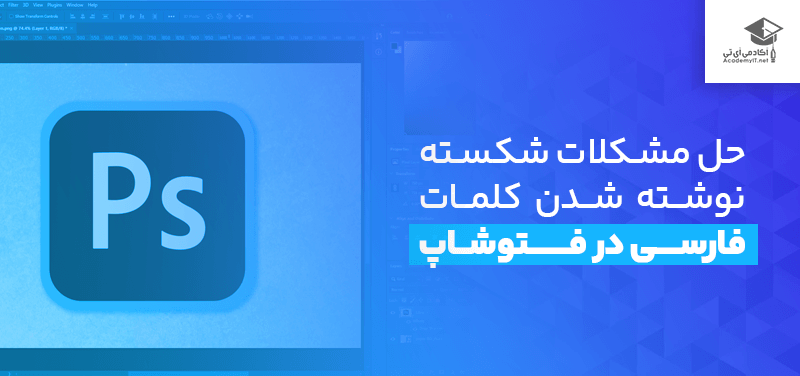
حل مشکل شکسته نوشته شدن کلمات فارسی در برنامه فتوشاپ
شکسته شدن حروف در فتوشاپ به معنای جدا جدا شدن هر حرف از کلمه اصلی است، به مانند: (فتوشاپ.) برای رفع این مشکل ابتدا به قسمت منوی بالایی برنامه رفته و سپس روی Edit کلیک کنید. بعد از آن به قسمت Preferences رفته و گزینه Type را انتخاب کنید.
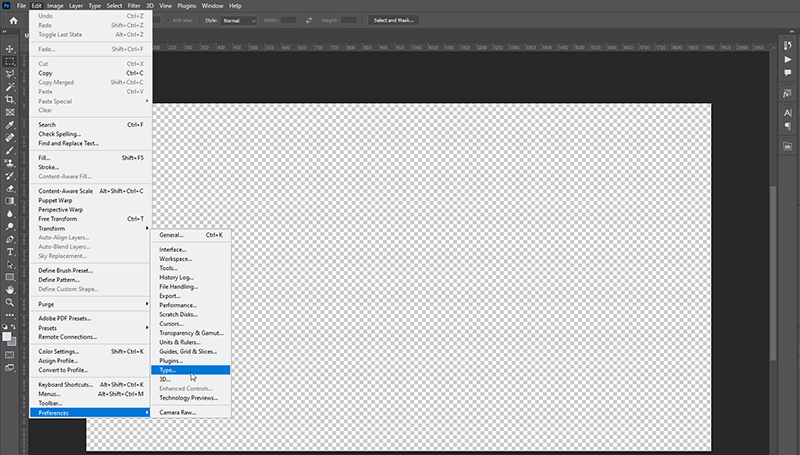
صفحهای برای شما باز میشود. میبایست به قسمت سمت راست یعنی Choose Text Engine Options توجه کنید. سپس باید یکی از گزینههای زیر را انتخاب کنید:
• انتخاب گزینه World-Ready Layout در فتوشاپ نسخه 2022
• انتخاب گزینه World-Ready Layout در فتوشاپ نسخه 2021
• انتخاب گزینه World-Ready Layout در فتوشاپ نسخه 2020
• انتخاب گزینه Middle Eastern and South Asian در فتوشاپ نسخه 2019
فعال کردن گزینه more features در سیستم
یکی از مشکلات اصلی که در تایپ فارسی با آن مواجه میشویم، مربوط به تنظیمات پیشفرض فتوشاپ است که برای زبانهای راستبهچپ بهینهسازی نشدهاند. خوشبختانه، فتوشاپ از زبانهای راستبهچپ مانند فارسی پشتیبانی میکند، اما این ویژگی باید بهصورت دستی فعال شود. یکی از این ویژگیها گزینه "More Features" در سیستم فتوشاپ است که تنظیمات مربوط به تایپ فارسی را بهبود میبخشد.
برای فعالسازی این ویژگی، مراحل زیر را دنبال کنید:
به منوی Edit رفته و گزینه Preferences را انتخاب کنید.
در پنجره باز شده، به بخش Type بروید.
در این بخش، گزینه Middle Eastern and South Asian را فعال کنید.
پس از انجام این مراحل، فتوشاپ را ریاستارت کنید تا تنظیمات اعمال شوند.
با فعالسازی این ویژگی، قابلیتهای بیشتری برای زبان فارسی و دیگر زبانهای راستبهچپ فعال میشود که میتواند مشکلات مربوط به تایپ تکهتکه یا نامنظم را رفع کند.
غیر فعال بودن گزینه Middle Eastern Features در برنامه فتوشاپ
در اکثر موارد، به دلیل غیر فعال بودن Middle Eastern Features با مشکل جدا نویسی مواجه خواهید شد. حل این مشکل به راحتی آب خوردن است! ابتدا یک فایل را انتخاب کرده و سپس مراحل زیر را دنبال کنید:
1. به منوی Type در برنامه فتوشاپ بروید.
2. گزینه Language Options را انتخاب کنید.
3. گزینه Middle Eastern features را فعال کنید.
4. فایل را ذخیره کرده و سپس نرم افزار را بسته و دوباره باز کنید. اکنون تغییرات اعمال شدهاند.
حل مشکلات تایپ در برنامه فتوشاپ با پنل پاراگراف
برای حل مشکل تایپ فارسی در فتوشاپ میتوانید از پنل پاراگراف در نرم افزار فتوشاپ استفاده کنید. با انجام برخی تنظیمات این امکان را دارید تا از جدا نویسی حروف جلوگیری کنید. مراحل زیر را دنبال کنید:
1. در پنل Paragraph در نرم افزار فتوشاپ آیکن سه خط را انتخاب کنید.
2. با انتخاب این آیکن به گزینههای مربوط به پاراگراف دسترسی پیدا خواهید کرد.
3. اکنون باید دو گزینه World-Ready Layout و Middle Eastern features را با زدن تیک کنارشان فعال کنید.
4. با انجام این کار کلیه تغییرات روی فایل مورد نظر شما اعمال میشود.
اگر پنل پاراگراف را در محیط نرم افزار مشاهده نمیکنید، به منوی Window در برنامه فتوشاپ بروید و گزینه Paragraph را انتخاب کنید.
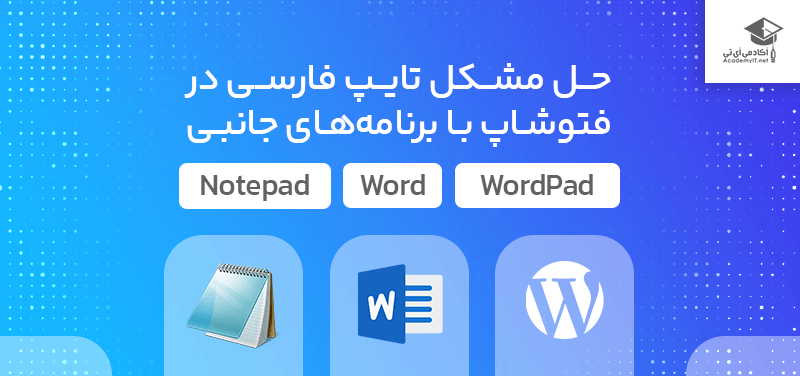
حل مشکلات تایپ فارسی در فتوشاپ با برنامههای جانبی دیگر
اگر هر یک از روشهای بالا مفید واقع نشدند، به سراغ برنامههای جانبی بروید. تنها مشکل این است که باید یک یا چند مرحله کار اضافی انجام دهید که ممکن است کمی زمان شما را تلف کند. به هر حال، میتوانید از این ابزارها برای حل مشکل فارسی نوشتن در فتوشاپ استفاده نمایید:
1. اولین مورد برنامه Microsoft Word از مجموعه مایکروسافت آفیس است که قابلیت های فراوانی را در اختیار شما قرار می دهد
2. دومین پیشنهاد ما WordPad می باشد که کمتر کسی با آن آشنایی دارد
3. اما سومین برنامه پیشنهادی ما برنامه Notepad می باشد که به طور پیشفرض در هر ویندوزی وجود دارد
تنها کافیست متن مورد نظر خود را در این برنامهها تایپ کنید و سپس با کپی گرفتن از متن، آن را در فتوشاپ پیست کنید. همچنین برای هرگونه ویرایش متن، دوباره باید به برنامه جانبی بروید و ویرایشها را انجام دهید. سپس از متن کپی بگیرید و در فتوشاپ پیست کنید. اگر بخواهید در فتوشاپ ادیت را انجام دهید، با مشکل جدا نویسی روبرو میشوید.
حل مشکل برعکس نوشته شدن متن در فتوشاپ
به طور پیش فرض قسمت تایپ در فتوشاپ چپ چین است زیرا برای انگلیسی بهینه سازی شده است. به همین دلیل، وقتی کلمات فارسی را مینویسید، کلمات به صورت برعکس و بهم ریخته نمایش داده میشوند. این موضوع یک مشکل مهم تایپ فارسی در فتوشاپ محسوب میشود. برای حل این مشکل باید به پنل پاراگراف بروید و مراحل زیر را دنبال کنید:
1. ابتدا باید راست چین را انتخاب کنید.
2. سپس باید جهت متن را از راست به چپ انتخاب کنید.
فارسی نوشتن اعداد در نرم افزار فتوشاپ
برای اینکه بتوانید اعداد را نیز به صورت فارسی تایپ کنید، نرم افزار فتوشاپ یک راه حل عالی جلوی پایتان قرار داده است. مراحل زیر را دنبال کنید:
1. از پنل کناری، سمت راست گزینه Character را انتخاب کنید.
2. به قسمت Digits رفته و در بین گزینهها، زبان فارسی را انتخاب کنید.
اگر قسمت Character در میان پنلهای موجود قرار نداشت، به منوی Window رفته و این قسمت را فعال کنید.
حل مشکلات تایپ فارسی فتوشاپ در مک
برای کاربرانی که از مک استفاده میکنند، مشکل فارسی نویسی در فتوشاپ همچنان وجود دارد. برای حل این مسئله مراحل زیر را دنبال کنید:
1. از منوی بالا گزینه Preferences را انتخاب کرده سپس از منو گزینه General را انتخاب کنید.
3. در صفحهای که باز می شود، روی گزینه Type کلیک کنید.
4. در این قسمت گزینه Choose Text Engine Option را انتخاب کنید و حالت نوشتاری را بر روی گزینه Middle Eastern and South قرار دهید.
6. فتوشاپ را بسته و دوباره باز کنید.
تکنیکهای دیگر برای رفع این مشکل
علاوه بر آپدیت کردن نرمافزار و فعالسازی ویژگیهای پیشرفته، تکنیکهای دیگری نیز وجود دارند که میتوانند به رفع مشکل تایپ فارسی کمک کنند. یکی از این تکنیکها استفاده از فونتهای استاندارد فارسی است. برخی از فونتها ممکن است با فتوشاپ سازگاری نداشته باشند و باعث شوند که حروف به درستی نمایش داده نشوند. بنابراین، بهتر است از فونتهای رایج و استانداردی مانند "Iran Sans" یا "B Nazanin" استفاده کنید که با فتوشاپ بهخوبی هماهنگ هستند.
همچنین، گاهی اوقات مشکلات مربوط به فاصلههای بین حروف یا تغییر جهت متن میتواند ناشی از تنظیمات نادرست پاراگراف یا کاراکترها باشد. برای رفع این مشکل، به پنل Paragraph در فتوشاپ مراجعه کنید و مطمئن شوید که جهت متن (Right-to-Left) به درستی تنظیم شده است. تنظیمات پنل Character نیز میتواند بر چیدمان حروف تأثیرگذار باشد، پس از اینکه این موارد را بررسی کردید، معمولاً مشکل برطرف خواهد شد.
آیا راه حل دیگری برای رفع مشکل تکهتکه نوشتن فارسی در فتوشاپ هست؟
مشکل تکهتکه نوشتن حروف فارسی در فتوشاپ یکی از مشکلات متداولی است که کاربران با آن روبرو میشوند. خوشبختانه برای این مشکل راهحلهای مختلفی وجود دارد. اگر با این مشکل مواجه شدهاید و روشهای قبلی کارساز نبودهاند، میتوانید از این روشها استفاده کنید.
یکی از روشهای پیشنهادی استفاده از نرمافزارهای واسط برای تایپ فارسی است. نرمافزارهایی مانند "LeoMoon Persian" به شما این امکان را میدهند که متن فارسی خود را در آن تایپ کرده و سپس به فتوشاپ منتقل کنید. این روش بهویژه در زمانی که با مشکلات مکرر در تایپ مستقیم فارسی در فتوشاپ مواجه هستید، کاربردی است.
روش دیگر این است که به تنظیمات زبان سیستمعامل خود مراجعه کنید و از پشتیبانی کامل زبان فارسی اطمینان حاصل کنید. در برخی از موارد، مشکلات مربوط به تایپ فارسی در فتوشاپ میتواند ناشی از تنظیمات نادرست زبان در سیستمعامل باشد.
مشکل برعکس نوشتن اعداد در فتوشاپ را چگونه حل کنیم؟
یکی از مشکلاتی که کاربران فارسیزبان در فتوشاپ با آن مواجه میشوند، برعکس نوشتن اعداد است. در زبان فارسی، جهت نوشتن از راست به چپ است اما اعداد همچنان باید از چپ به راست نوشته شوند. این مشکل اغلب زمانی رخ میدهد که تنظیمات مربوط به تایپ RTL بهدرستی تنظیم نشده باشند.
برای رفع این مشکل، مراحل زیر را دنبال کنید:
به منوی Edit رفته و گزینه Preferences را انتخاب کنید.
به بخش Type بروید و گزینه Middle Eastern and South Asian را فعال کنید.
پس از فعالسازی این گزینه، به پنل Character مراجعه کنید.
گزینههای مربوط به نوشتن اعداد را بررسی کنید و مطمئن شوید که جهت نوشتن اعداد روی "Left-to-Right" تنظیم شده است.
با انجام این مراحل، مشکل برعکس نوشتن اعداد در فتوشاپ برطرف خواهد شد و اعداد بهدرستی نمایش داده میشوند.
دلیل غیر فعال بودن middle eastern features در فتوشاپ چیست؟
گاهی اوقات کاربران با این مشکل مواجه میشوند که گزینه Middle Eastern Features در فتوشاپ غیرفعال است. این مشکل میتواند به دلایل مختلفی ایجاد شود، اما اغلب به تنظیمات پیشفرض نرمافزار مربوط میشود. بهطور کلی، این گزینه برای کاربران غربی بهصورت پیشفرض غیرفعال است، زیرا زبانهای راستبهچپ در آن منطقه کمتر مورد استفاده قرار میگیرند.
برای فعالسازی این ویژگی، باید ابتدا زبان فتوشاپ خود را به Middle Eastern تغییر دهید. برای این کار، مراحل زیر را دنبال کنید:
به بخش تنظیمات فتوشاپ بروید و از قسمت Language Options، زبان Middle Eastern را انتخاب کنید.
پس از تغییر زبان، فتوشاپ را ریاستارت کنید.
حالا به منوی Edit رفته و از قسمت Preferences گزینه Type را انتخاب کنید. در اینجا، گزینه Middle Eastern and South Asian برای شما فعال خواهد بود.
با انجام این مراحل، تمامی ویژگیهای مربوط به تایپ زبانهای راستبهچپ در دسترس شما قرار میگیرند.
سوالات متداول
1. آیا میتوان با استفاده از نسخههای قدیمیتر فتوشاپ مشکل تایپ فارسی را برطرف کرد؟
در برخی از نسخههای قدیمیتر فتوشاپ، مشکلات بیشتری در زمینه تایپ فارسی وجود دارد. توصیه میشود که همیشه از آخرین نسخه نرمافزار استفاده کنید تا این مشکلات به حداقل برسند.
2. چرا فتوشاپ در هنگام تایپ فارسی حروف را تکهتکه نمایش میدهد؟
این مشکل معمولاً به دلیل تنظیمات نادرست زبان یا عدم پشتیبانی از زبانهای راستبهچپ است. با فعالسازی ویژگیهای Middle Eastern، این مشکل رفع میشود.
3. آیا استفاده از فونتهای غیراستاندارد میتواند باعث بروز مشکل شود؟
بله، استفاده از فونتهای غیراستاندارد میتواند باعث مشکلاتی مانند فاصلههای نامنظم بین حروف یا تکهتکه نوشتن شود. استفاده از فونتهای استاندارد و سازگار با فتوشاپ توصیه میشود.
جمعبندی
رفع مشکلات تایپ فارسی در فتوشاپ با توجه به راهحلهای ارائه شده در این مقاله کار دشواری نیست. از آپدیت نرمافزار گرفته تا فعالسازی ویژگیهای Middle Eastern، همگی میتوانند به شما کمک کنند تا تجربه بهتری از تایپ فارسی در این نرمافزار داشته باشید. اگر همچنان با مشکلاتی مواجه هستید، استفاده از نرمافزارهای واسط یا بررسی تنظیمات سیستم میتواند راهحلهای دیگری باشند. به یاد داشته باشید که تنظیمات درست و استفاده از فونتهای استاندارد میتواند نقش کلیدی در رفع این مشکلات ایفا کند.



